
Những câu hỏi liên quan
8. Nêu ý nghĩa các phím, tổ hợp phím tắt sau trong hệ quản trị cơ sở dữ liệu MS Access ( Tab, Shift + Tab, Home, End, Ctrl+ Home, Ctrl + End).
Em hãy ghép các mục A, B, C, D, E với các mục 1, 2, 3, 4, 5 để nêu được công dụng của phím Shift, BackSpace, Delete, CapsLock và Space Bar.
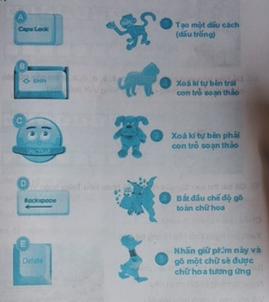
Câu 12: Trong Ms Word, tổ hợp phím “Ctrl + Shift+ =” có tác dụng gì?
A. Bật hoặc tắt gạch dưới nét đôi
B.Bật hoặc tắt chỉ số dưới
C. Trở về dạng mặc định
D. Bật hoặc tắt chỉ số trên
Một số tổ hợp phím tắt của OS Windows cho phép người dùng thao tác nhanh hơn khi dùng chuột. Hãy khám phá tác dụng của một số phím tắt dưới đây và mô tả các bước thao tác bằng chuột để có kết quả tương tự.a) Ctrl + Win + O: bật/tắt bàn phím ảo trên màn hình.b) Alt + Tab: chuyển cửa sổ đang hoạt động.c) Win + D: chuyển sang màn hình nền.d) Ctrl + Shift: chuyển chế độ gõ bàn phím.e) Win + H: bật/tắt micro.g) Win +. (hoặc ;): bật/tắt cửa sổ chứa các biểu tượng cảm xúc.
Đọc tiếp
Một số tổ hợp phím tắt của OS Windows cho phép người dùng thao tác nhanh hơn khi dùng chuột. Hãy khám phá tác dụng của một số phím tắt dưới đây và mô tả các bước thao tác bằng chuột để có kết quả tương tự.
a) Ctrl + Win + O: bật/tắt bàn phím ảo trên màn hình.
b) Alt + Tab: chuyển cửa sổ đang hoạt động.
c) Win + D: chuyển sang màn hình nền.
d) Ctrl + Shift: chuyển chế độ gõ bàn phím.
e) Win + H: bật/tắt micro.
g) Win +. (hoặc ;): bật/tắt cửa sổ chứa các biểu tượng cảm xúc.
Tham khảo
a) Ctrl + Win + O: bật/tắt bàn phím ảo trên màn hình.
Dùng chuột: Nhấn vào biểu tượng kính lúp trên thanh Taskbar, rồi gõ osk, sau đó nháy chuột vào On-Screen Keyboard.
b) Alt + Tab: chuyển cửa sổ đang hoạt động.
Dùng chuột: Nháy chuột vào cửa sổ quan tâm.
c) Windows + D: chuyển sang màn hình nền
Dùng chuột: Di chuyển con trỏ chuột và nháy chuột vào thanh góc dưới bên phải màn hình.

d) Ctrl + Shift: chuyển chế độ gõ bàn phím
Dùng chuột: Với hệ điều hành Windows 10
- Bước 1: Start Menu → Settings → Time & language → Region & Language. Trong thư mục Language chọn Add a Language
- Bước 2: Danh sách ngôn ngữ xuất hiện, bạn chọn ngôn ngữ cần sử dụng.
e) Win+H: bật/tắt micro.
Dùng chuột: Nhấn nút Start → gõ vào "Microphone" → nhấn chọn dòng Choose which apps can acess your microphone để truy cập vào mục quản lý micro. Bạn sẽ được chuyển đến cửa sổ quản lý Microphone. Tại đây tìm đến mục Allow apps to access your microphone và gạt nút trạng thái sang vị trí Off để tắt Micro cho toàn bộ ứng dụng. Hoặc gạt ngược lại sang On để bật lại micro.
g) Win+. (hoặc ;) bật tắt chứa các biểu tượng cảm xúc.
Dùng chuột:
- Bước 1: Nhấn chuột phải vào thanh taskbar hay còn gọi là thanh tác vụ sau đó chọn Show touch keyboard button.
- Bước 2: Sau đó ở góc dưới màn hình sẽ hiện một biểu tượng bàn phím bạn hãy nhấp vào.
- Bước 3: Sau khi nhấp vào biểu tượng bàn phím thì sẽ hiện ra một giao diện bàn phím ảo bạn hãy chọn biểu tượng mặt cười.
Đúng 0
Bình luận (0)
Câu 1: nêu tác dụng của các tổ hợp phím trong MS Word sau: a.Ctrl Shift=
b. Ctrl=
c. Ctrl Enter
d. Ctrl F
e. Ctrl H
f. Ctrl Q
Câu 2. Nêu các bước để thực hiện đánh số trang.
Cau3. Nêu các bước để thực hiện chọn tiêu đề
Câu 4. Nêu các bước để thiết đặt trang in ( đặt lề, khổ giấy, hướng giấy,..)
3:
Bước 1: Sau khi soạn thảo xong nội dung văn bản kích chọn Insert -> header & Footer -> Header -> lựa chọn định dạng header có sẵn để chèn tiêu đề đầu trang cho văn bản:
Bước 2: Nhập nội dung cho tiêu đề đầu trang theo ý muốn:
Bước 3: Tương tự tạo tiêu đề đầu trang, cách tạo Footer (tiêu đề cuối trang) thực hiện thao tác tương tự Insert -> header & Footer -> Footer -> lựa chọn kiểu Footer có sẵn:
Bước 4: Nhập nội dung Footer theo ý muốn:
Đúng 1
Bình luận (0)
Để vẽ hình tròn, em nhấn phím nào trong khi kéo thả chuột?
A. Alt B. Ctrl C. Shift D. Enter
Để in một trang vẽ em nhấn tổ hợp phím tắt nào sau đây?
A. Ctrl + P. B. Ctrl + O. C. Ctrl + S. D. Ctrl + N.
Xem thêm câu trả lời
Khi đèn Caps Lock tắt, để gõ tên bạn Mai có chữ cái M là chữ hoa, cách nào đúng và thuận tiện hơn trong những cách sau: A) Ngón út nhấn giữ phím Shift đồng thời một ngón khác gõ chữ M, sau đó nhả phím Shift gõ các chữ cái tiếp theo: a và i. B) Nhấn phím Caps Lock rồi thứ tự gõ các chữ cái của từ “Mai”. C) Nhấn phím Caps Lock gõ chữ M, nhấn phím Caps Lock, gõ các chữ cái tiếp theo. D) Nhấn phím Shift rồi thứ tự gõ các chữ cái của từ “Mai”
Đọc tiếp
Khi đèn Caps Lock tắt, để gõ tên bạn Mai có chữ cái M là chữ hoa, cách nào đúng và thuận tiện hơn trong những cách sau:
A) Ngón út nhấn giữ phím Shift đồng thời một ngón khác gõ chữ M, sau đó nhả phím Shift gõ các chữ cái tiếp theo: a và i.
B) Nhấn phím Caps Lock rồi thứ tự gõ các chữ cái của từ “Mai”.
C) Nhấn phím Caps Lock gõ chữ M, nhấn phím Caps Lock, gõ các chữ cái tiếp theo.
D) Nhấn phím Shift rồi thứ tự gõ các chữ cái của từ “Mai”

Cách thực hiện đúng và thuận tiện hơn là cách A
Đúng 0
Bình luận (0)
Trên bàn phím có hai phím Shift bên trái và bên phải, các phím có hai kí tự nằm ở hai khu vực như Hình 60:
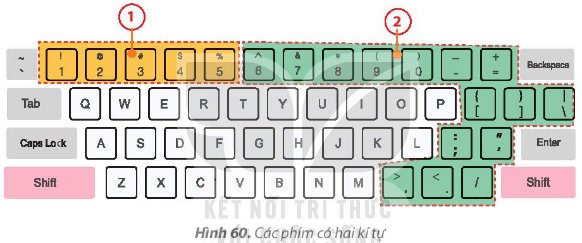
Muốn gõ các kí tự trên ở khu vực 2, em sử dụng phím Shift nào?
A. Phím Shift bên trái
B. Phím Shift bên phải
Khi gõ tổ hợp phím SHIFT + phím có hai kí hiệu trên bàn phím, em nhận được:
A. Kí hiệu dưới
B. Kí hiệu trên
C. Cả a, b
D. Cả a,b,c đều sai



















